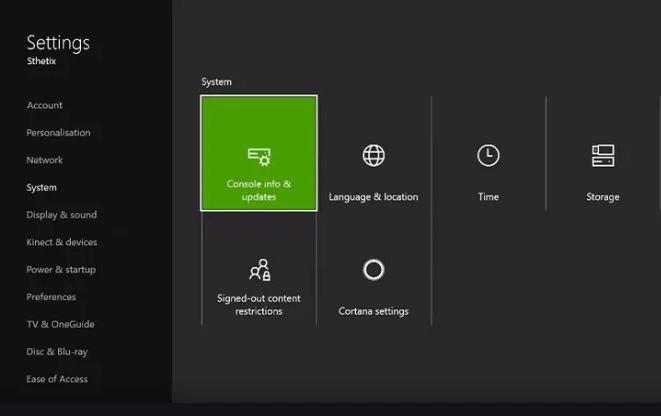Este foarte recomandat ca Xbox One să ruleze cea mai recentă versiune software. Cu toate acestea, pot exista unele console Xbox One care pot întâmpina o eroare și nu vor instala deloc o actualizare. Dacă sunteți unul dintre jucătorii nefericiți cu această problemă, aflați ce puteți face despre acest lucru în acest ghid.
Motivele pentru care Xbox One nu se va actualiza
Există o serie de cauze pentru care un Xbox One poate întâmpina probleme legate de software. Discutăm mai jos motivele comune ale problemei.
Problema conexiunii la Internet.
O conexiune la internet slabă sau intermitentă poate provoca probleme de actualizare. Încercați să verificați dacă există probleme existente în rețeaua de domiciliu pentru a vedea dacă există posibilitatea ca problema să apară de acolo.
În funcție de situație, poate fi necesar să vă concentrați mai întâi pe rezolvarea problemei rețelei dvs. de domiciliu. Dacă utilizați wifi pentru a juca online, încercați să verificați dacă există o eventuală problemă pentru Wi-Fi Xbox One..
Actualizați problema serverului.
Din când în când, serverele Microsoft pot întâmpina probleme și este posibil să nu poată permite actualizări. Dacă se întâmplă acest lucru, consola dvs. va indica de obicei problema cu o eroare după ce actualizarea a eșuat.
Gamertag sau bug de profil.
În unele cazuri, o eroare cu profilul jucătorului actual poate împiedica instalarea unei actualizări. Deși nu este răspândit, unii utilizatori au reușit să urmărească motivul eșecului actualizării la un profil corupt. Pentru a vedea dacă acesta este cel care cauzează problema dvs., puteți încerca să vă reîncărcați profilul ca parte a etapelor de depanare.
Cache sistem corupt.
Consola Xbox One folosește un set de fișiere temporare numite cache de sistem pentru a încărca rapid jocurile și aplicațiile. Uneori, acest cache poate fi corupt și poate cauza probleme. Puteți șterge memoria cache Xbox One pentru a vedea dacă consola nu se actualizează.
Modificare software terță parte.
Este posibil ca consolele Xbox One modificate să nu poată instala actualizări. Dacă software-ul consolei dvs. a fost modificat, actualizările oficiale Xbox Live pot fi blocate. Vă recomandăm să reveniți la software în starea sa oficială pentru a putea fi actualizate din nou.
Ce trebuie să faceți dacă Xbox One nu va instala o actualizare
Dacă te descurci cu un Xbox One care nu instalează o actualizare software, mai jos sunt pașii pe care trebuie să-i faci pentru a-l repara.
- Ciclă-ți Xbox One.
Multe probleme Xbox One pot fi rezolvate printr-o simplă repornire. Asigurați-vă că începeți depanarea făcând un ciclu de alimentare al consolei. Apăsați și mențineți apăsat butonul de pornire până când sistemul se oprește. Porniți consola și verificați problema.

- Verificați eroarea.
Uneori, poate apărea un Xbox One care descarcă actualizarea, dar nu poate termina instalarea acesteia. Poate exista și un cod de eroare însoțitor. Acest cod poate fi cheia pentru identificarea soluției pentru problemă. Luați notă de mesajul de eroare sau de cod (sau ambele) și efectuați o căutare rapidă pe Google despre aceasta. Puteți vizita, de asemenea, pagina de depanare Xbox pentru probleme de actualizare a sistemului.

- Executați un test de conexiune la internet.
Puteți face un test de conexiune rapidă pentru a vedea dacă există vreo problemă cu conexiunea dvs. Faceți următorii pași:
-Pe controler, apăsați tasta Buton Xbox pentru a deschide ghidul.
-Selectați Setări.
-Selectați Toate setările.
-Selectați Reţea.
-Selectați Setari de retea.
-Accesați partea dreaptă a ecranului Setări rețea și selectați Testați conexiunea la rețea.
-Așteptați finalizarea testului. Dacă există o problemă cu conexiunea dvs., testul ar trebui să vă spună.
- Verificați situația de întrerupere a Xbox Live.
În cazul în care există o problemă cu serverele Xbox Live, puteți accesa pagina Stare Xbox Live.

- Ștergeți și reîncărcați profilul.
Un profil de joc corupt poate provoca uneori eșecul actualizărilor. Încercați să ștergeți și să reîncărcați profilul dvs. pentru a vedea dacă va ajuta. Iată cum:
-Pe controler, apăsați tasta Buton Xbox pentru a deschide ghidul.
-Selectați Setări.
-Selectați Setarile sistemului.
-Mergi la Spațiu de stocare> Toate dispozitivele> Profiluri de joc.
-Selectați gamertag-ul pe care doriți să îl ștergeți.
-Selectați Șterge.
-Selectați Ștergeți numai profilul. Nu vă faceți griji, deoarece această opțiune vă va șterge doar profilul și nu va șterge jocurile și realizările salvate.
- Actualizați memoria cache a sistemului.
De asemenea, puteți șterge memoria cache a sistemului pentru a vă asigura că Xbox One folosește o memorie cache proaspătă. Urmați pașii de mai jos:
De asemenea, puteți șterge memoria cache a sistemului pentru a vă asigura că Xbox One folosește o memorie cache proaspătă. Urmați pașii de mai jos:
-Opriți Xbox One utilizând funcția Putere butonul de pe consolă.
-După ce Xbox One s-a oprit complet, deconectați cablul de alimentare din spatele consolei. Asigurați-vă că deconectați cablul de alimentare atât din spatele consolei, cât și de la priza de perete.
-Așteptați un minut și apoi reconectați cablul de alimentare atât la consola Xbox One cât și la priza electrică.
-Lasă să treacă încă un minut. Dacă utilizați un Xbox One original (spre deosebire de un Xbox One S sau One X), urmăriți să apară o lumină albă mică pe cărămida electrică a Xbox One (partea dreptunghiulară a cablului de alimentare). Odată ce lumina albă devine portocalie, puteți reveni Xbox One din nou. Dacă utilizați un Xbox One S sau One X, așteptați minutul și porniți-l apoi.
- Încercați să utilizați conexiune cu fir.
Dacă sunteți pe wifi, luați în considerare conectarea Xbox One prin cablu. Mutați consola mai aproape de modemul sau routerul dvs., astfel încât să îl puteți conecta direct folosind un cablu Ethernet. Apoi, testați din nou conexiunea așa cum este detaliat la Pasul 3 și înainte de a verifica din nou problema.

- Resetați consola.
Dacă Xbox dvs. încă nu se actualizează în acest moment, puteți încerca să îl resetați. Puteți încerca două tipuri de resetări. Unul este Resetați și mențineți jocurile și aplicațiile mele iar celălalt este Resetați și eliminați totul.
Pentru a vă reseta Xbox One, urmați pașii de mai jos.
-Pe controler, apăsați tasta Buton Xbox pentru a deschide ghidul.
-Selectați Setări.
-Mergi la Toate setările.
-Alege Sistem.
-Selectați Informații și actualizări ale consolei.
Selectați Resetați consola.
Vrei sa incerci Resetați și mențineți jocurile și aplicațiile mele primul. Dacă nu va rezolva problema, mergeți mai departe și faceți aceasta Resetați și eliminați totul opțiune.